مەزمۇن جەدۋىلى
تېكىست گرافىك لايىھىلەشنىڭ ئەڭ مۇھىم ئېلېمېنتلىرىنىڭ بىرى بولغاچقا ، نۇرغۇن تەرەپلەردە كونترول قىلغىلى بولىدۇ. نۇرغۇن ۋاقىتلاردا (ياخشى) ساراڭ تېكىستنى ئاساس قىلغان لايىھەنى كۆرگىنىڭىزدە ، ئۇنى ياساش بەك مۇرەككەپ دەپ ئويلىشىڭىز مۇمكىن.
مەن Illustrator نى ئۆگىنىشنى باشلىغان ۋاقتىمدا سىزدەك گاڭگىراپ قالدىم. ياخشى ، بۈگۈن مەن ئۈچۈن خۇش خەۋەر بار! ئەگەر توغرا قورالنى ئىشلىتىپ ، ئامال تاپسىڭىز ، قەلەم قورالى بولمىسىمۇ قالتىس تېكىست ئۈنۈمى ھاسىل قىلالايسىز! سىزگە ھورۇنلۇق قىلىشنى ئۆگەتمەي ، پەقەت ئىشەنچىڭىزنى ئاشۇرۇشنىلا ئويلايسىز 😉
بۇ دەرسلىكتە ، تېكىستنى قانداق قىلىپ بىر يولغا ئەگىشىش ۋە Adobe Illustrator دىكى يولدا تېكىستنى قانداق تەھرىرلەشنى ئۆگىنىسىز. سىز ئېھتىياجلىق بولغان بىر مۇھىم قورال بار ، ئۇ بولسىمۇ يول قورالىدىكى تىپ .
كۆرمىدىڭىزمۇ؟ بۈگۈن بۇ قالتىس قورال بىلەن ئۇچرىشىسىز!
ئەسكەرتىش: بارلىق ئېكران كۆرۈنۈشلىرى Adobe Illustrator CC 2021 Mac نەشرىدىن ئېلىندى. Windows ياكى باشقا نەشرى ئوخشىمايدۇ.
يول قورالىغا كىرگۈزۈڭ
ئەگەر ئاللىقاچان بىلمىگەن بولسىڭىز ، Adobe Illustrator نىڭ يول قورالىدا تىپى بار ، سىز ئادەتتىكى تىزىملىك بىلەن ئوخشاش تىزىملىكتىن تاپالايسىز. قورال.

ئۇ ئاڭلىغاندەك ئىشلەيدۇ ، بىر يولنى كىرگۈزۈڭ. ئاساسىي ئىدىيە بولسا بۇ قورالنى تىپ قورالىنىڭ ئورنىغا ئىشلىتىپ ، تېكىستنى سىز قۇرغان يولغا ئەگىشىش. شۇڭا سىز قىلىشقا تېگىشلىك بىرىنچى ئىش يول يارىتىش. تېكىستنى چەمبىرەككە ئوراشنىڭ مىسالى بىلەن باشلايلى.
1-قەدەم: ئېللىپس قورالى ( L ) نى تاللاڭ.قورالبالدىقىدىن. مۇكەممەل چەمبىرەك ھاسىل قىلىش ئۈچۈن Shift كۇنۇپكىسىنى بېسىڭ.

2-قەدەم: يول قورالىدىكى تىپنى تاللاڭ . چەمبىرەكتە ئايلىنىپ يۈرگەندە ، ئۇنىڭ قەۋەت رەڭ بىلەن گەۋدىلىنىدىغانلىقىنى بايقايسىز.

تېكىستنىڭ باشلىنىشىنى خالايدىغان چەمبەر يولىنى چېكىڭ. چەكسىڭىز ، لورېم ئىپسۇمنى چەمبىرەك ئەتراپىدا كۆرىسىز ۋە يول سەكتىسى يوقاپ كەتتى.

3-قەدەم: Lorem Ipsum نى ئۆزىڭىزنىڭ تېكىستى بىلەن ئالماشتۇرۇڭ. مەسىلەن ، مەن IllustratorHow دەرسلىكى نى يازماقچى. خەت شەكلى ۋە چوڭ-كىچىكلىكىنى ھازىر ياكى كېيىن تەڭشىيەلەيسىز. مەن باشتىن-ئاخىر قىلىشنى ياخشى كۆرىمەن ، شۇڭا ئارىلىقنى تېخىمۇ ياخشى چۈشىنىمەن.

كۆرگىنىڭىزدەك ، بۇ تېكىست بىر يولدا مېڭىۋاتىدۇ ، ئەمما مەركىزىدە ئەمەس. سىز خۇشال بولغان ئورۇنغا يەتكۈچە تىرناقنى يۆتكەش ئارقىلىق باشلىنىش نۇقتىسىنى تەڭشىيەلەيسىز.

ئۇ يەرگە بارىسىز! ئوخشاش ئۇسۇلنى ئىشلىتىپ تېكىستنى باشقا شەكىل يولىغا ئەگەشتۈرەلەيسىز. مەسىلەن ، ئەگەر سىز تېكىستنى تىك تۆت بۇلۇڭلۇق يولغا ئەگەشمەكچى بولسىڭىز ، تىك تۆت بۇلۇڭ ھاسىل قىلىپ ئۇنىڭغا خەت يازماقچى بولسىڭىز ، ئەگرى سىزىقلىق تېكىست قىلماقچى بولسىڭىز ، قەلەم قورالىنى ئىشلەتسىڭىز بولىدۇ.

ئۇنداقتا سىز يولدىكى تېكىستنى ياخشىلاش ئۈچۈن يەنە نېمە قىلالايسىز؟ خەت شەكلى ۋە رەڭگىنى ئۆزگەرتىشتىن باشقا ، سىز يول تاللاشتىكى تىپىدىكى دىكى تېكىستكە ئىشلىتىدىغان بىر قانچە ئۈنۈم بار.
يول تاللانمىلىرىنى كىرگۈزۈڭ يولنىڭ ئاستىدا تېكىست بار ، ئۇلارنى ئاسان ئوقۇش ئۈچۈن ۋاراقلىسىڭىز بولىدۇ. مۇمكىنسىز تېكىستنىڭ ئۈستىدە تۇرۇشنىڭ ئورنىغا ئىچكى چەمبىرەك يولىغا مېڭىشىنى ئۈمىد قىلىسىز. بەزىدە سىز ئۇنى مودا قىلىش ئۈچۈن تېكىستكە قالتىس ئۈنۈم قوللانماقچى بولىسىز.
ياخشى ، سىز ئۇنى ئەمەلگە ئاشۇرىدىغان يەر. سىز «تاللانما» دىكى «تىپ» تىن كەلگەن يولدا تېكىستنى قايتا-قايتا يۆتكىيەلەيسىز ، بوشلۇقنى ئۆزگەرتەلەيسىز ۋە تېكىستكە ئۈنۈم قوشالايسىز. مەن سىزگە چەمبىرەك مىسالىدىكى تېكىست بىلەن بىر قانچە ئاماللارنى كۆرسىتىپ بېرەي.
تېكىستنى تاللاڭ ۋە ئۈستىدىكى تىزىملىك & gt; يولنى كىرگۈزۈڭ & gt;

بۇ سۆزلىشىش رامكىسىنى كۆرىسىز. ئەگەر تېكىستنى ۋاراقلىماقچى بولسىڭىز ، Flip نى تەكشۈرۈپ ، نى باسسىڭىز بولىدۇ. ئالدىن كۆرۈش رامكىسىنى تەكشۈرۈڭ ، شۇندىلا نەتىجىنى تەڭشىگەندە كۆرەلەيسىز. ئورنى.

ئەمدى تېكىستكە مەلۇم ئۈنۈم قوشۇش قانداق بولىدۇ؟ سۈكۈتتىكى ئۈنۈم ھەسەن-ھۈسەن ، ئەمما مەن مىنانى Skew غا ئۆزگەرتتىم ، بۇ ئۇنىڭ قانداق بولىدىغانلىقى.

يولغا ماسلىشىش ئارىلىقنى كونترول قىلىدۇ. تېكىست يول. سۈكۈتتىكى تەڭشەك ئاساسىي سىزىق ، بۇ يول. Ascender تېكىستنى تاشقى چەمبىرەككە (يول) ، چۈشۈش ئۇنى ئىچكى چەمبىرەككە (يول) ئېلىپ كېلىدۇ. ئەگەر مەركىزىنى تاللىسىڭىز ، تېكىست يولنىڭ مەركىزىدە بولىدۇ.
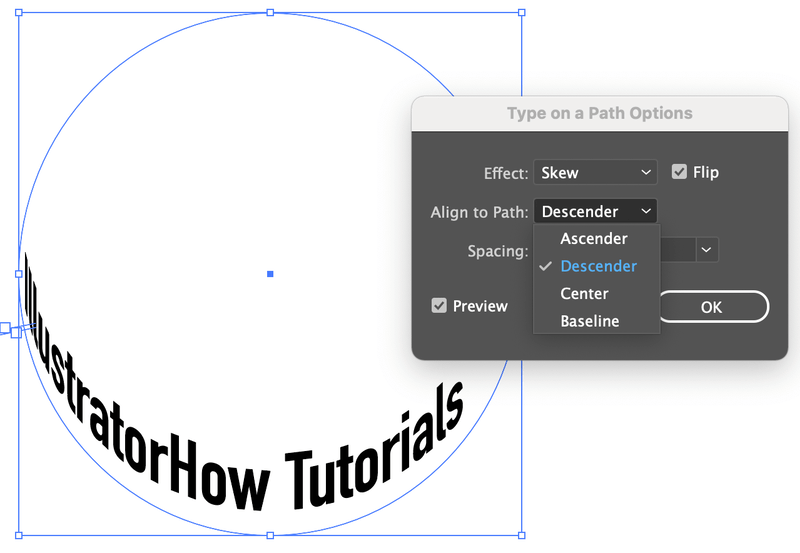
تاللاش تىزىملىكىدىكى ئەڭ ئاخىرقى نەرسە بوشلۇق . ئەگەر ئۇنىڭ ئەينى ۋاقىتتىكى كۆرۈنۈشىنى ياقتۇرسىڭىز ، بۇ يەردىكى ھەرپلەرنىڭ ئارىلىقىنى تەڭشىيەلەيسىزھەممىڭلار تەڭشەلدىڭىز.

قاراڭ ، قارىماققا يامان ئەمەس ، شۇنداقمۇ؟ ئۇنىڭ ئۈستىگە مەن بۇرۇن ۋەدە قىلغاندەك قەلەم قورالىنى ئىشلىتىشنىڭ ھاجىتى يوق 😉
ئۆرۈش
تېكىستلىرىڭىزنى قالتىس قىلىش ئۈچۈن قىلالايدىغان نۇرغۇن ئىشلار بار. سىز تېكىستنى ئەگرى-توقاي قىلماقچى بولسىڭىز ياكى تېكىستنى يۇمىلاق شەكىل بەلگىسىگە ئەگىشىشكە ئېھتىياجلىق بولۇڭ ، يول قورالىدىكى تىپ سىزنىڭ بارىدىغان ئىشىڭىز.

